당신은 After Effects에서 작업하는 창의적인 사람인가요? 그렇다면 각 업데이트가 최적화와 효율성을 위한 새로운 가능성을 가져오는 것을 이미 느꼈을 것입니다. 2019년 4월 버전의 After Effects CC 2019는 당신이 보다 생산적으로 작업할 수 있도록 Expression-Editor에 주목할 만한 개선사항을 제공합니다. 이 안내서는 코드 작업을 더 빠르고 쉽게 할 수 있도록 돕는 새로운 기능을 소개합니다.
주요 발견 사항
- Expression-Editor는 이제 줄 번호를 지원합니다.
- 색상 코드 강조 표시가 오류 감지를 개선합니다.
- 명령어에 대한 자동 검색 기능이 통합되었습니다.
- 프로그래밍에 대한 기본 엔진은 이제 JavaScript입니다.
단계별 안내
1. Expression-Editor 접근하기
Expression-Editor의 개선사항을 활용하려면 먼저 컴포지션 설정 또는 프로젝트 설정으로 이동해야 합니다. 여기에서 작업하고자 하는 기본 엔진을 선택할 수 있습니다. Extended Script-Engine과 새로운 JavaScript-Engine이 제공됩니다. JavaScript-Engine이 기본적으로 활성화되어 있어 사용이 훨씬 간편합니다.
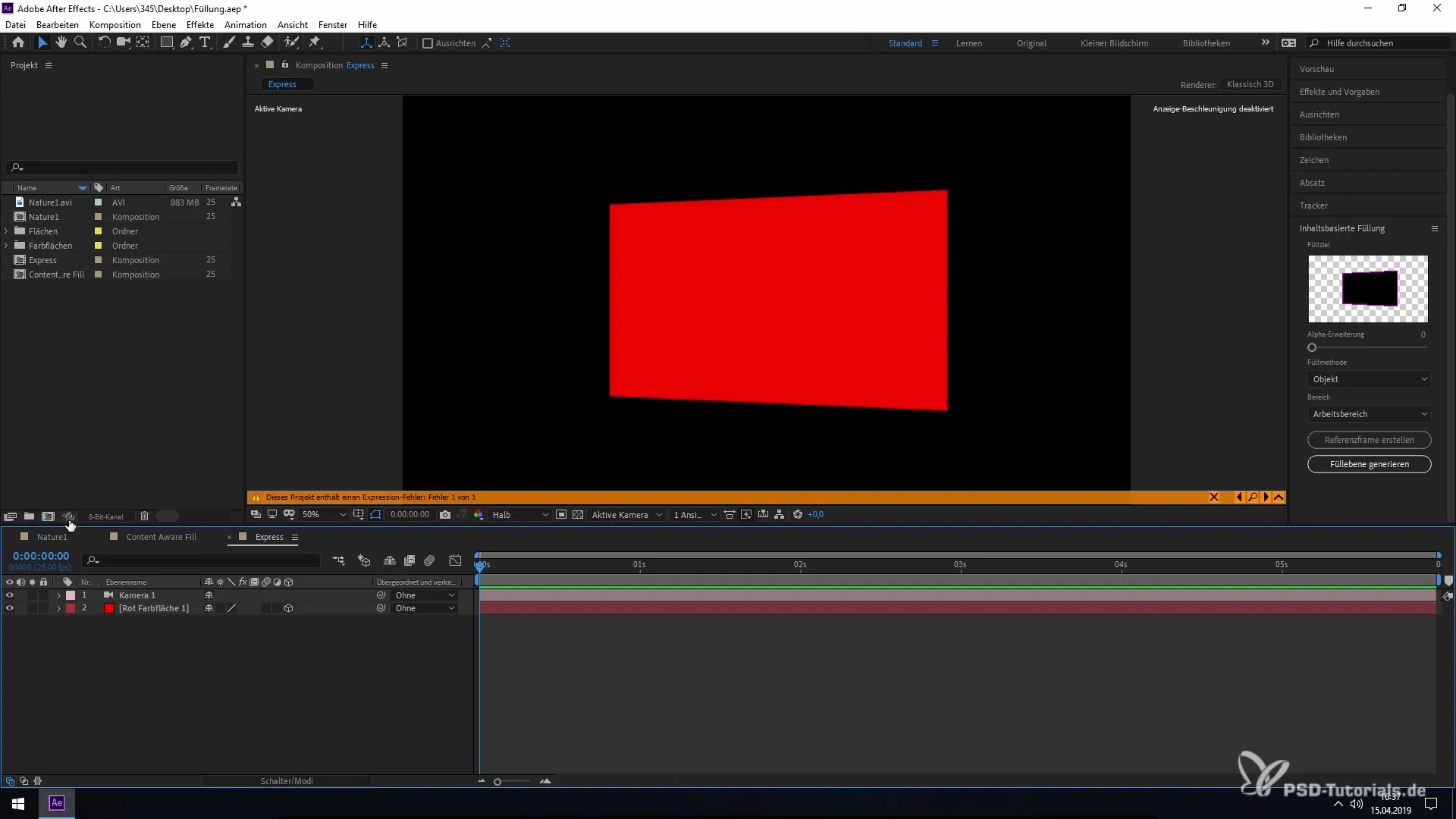
2. 오류 감지 및 줄 번호 사용하기
새로운 엔진의 큰 장점 중 하나는 개선된 오류 감지 기능입니다. 스크립트를 작성하고 오류를 발생시키면 즉시 확인할 수 있습니다. 오류는 빨간 화살표로 표시되며, Enter 키로 줄 간격을 변경하는 동안 코드 옆에 줄 번호를 직접 볼 수 있습니다.
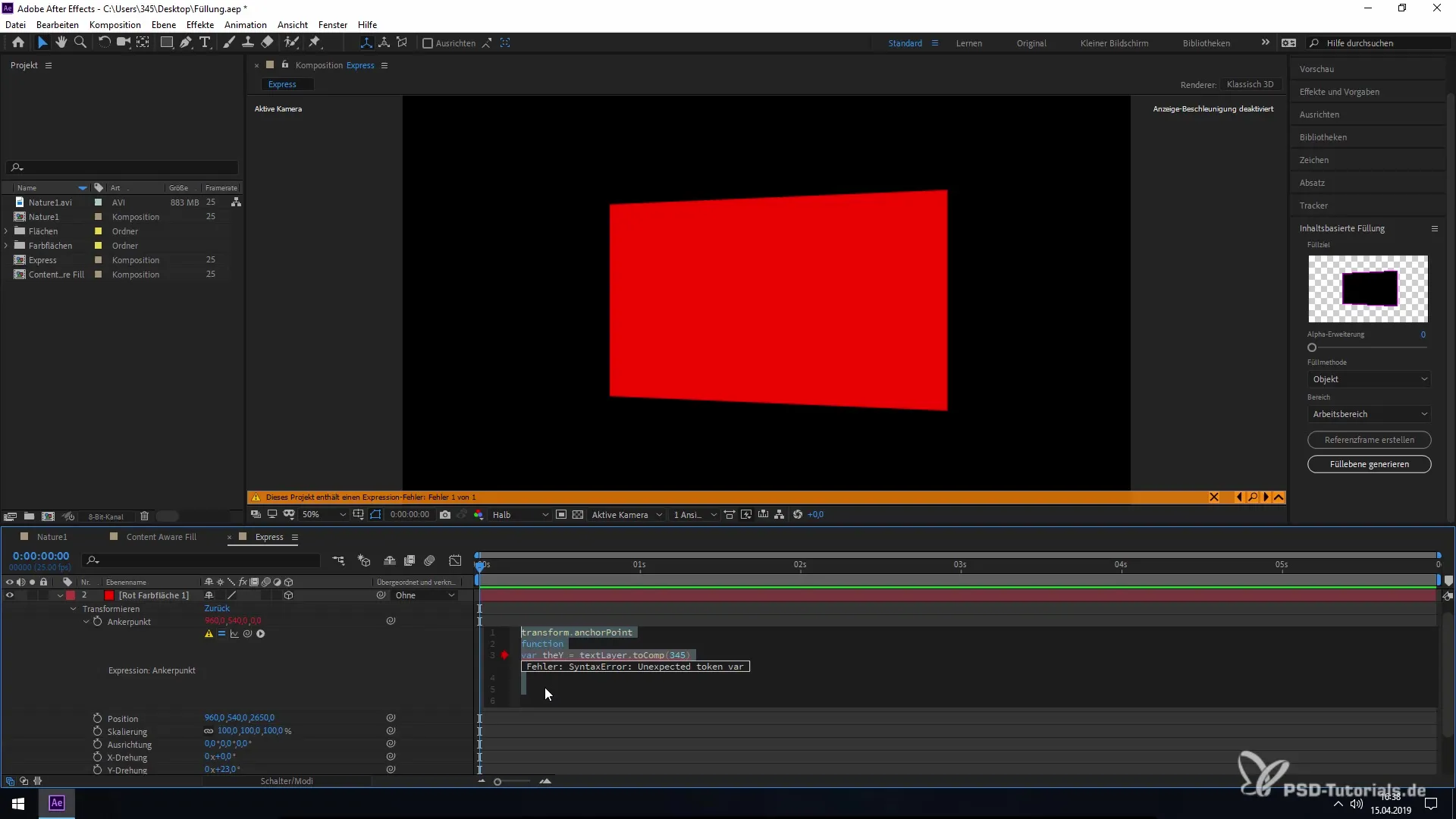
3. 코드 편집 및 삭제 시 즉각적인 피드백
또 다른 유용한 기능은 실시간 피드백입니다. 코드에서 오류를 범하면 즉시 표시됩니다. Backspace 키로 잘못된 코드를 삭제하면 오류 표시가 사라지는 것을 볼 수 있습니다. 이를 통해 코드 편집 과정을 더욱 직관적으로 만들어 줍니다.
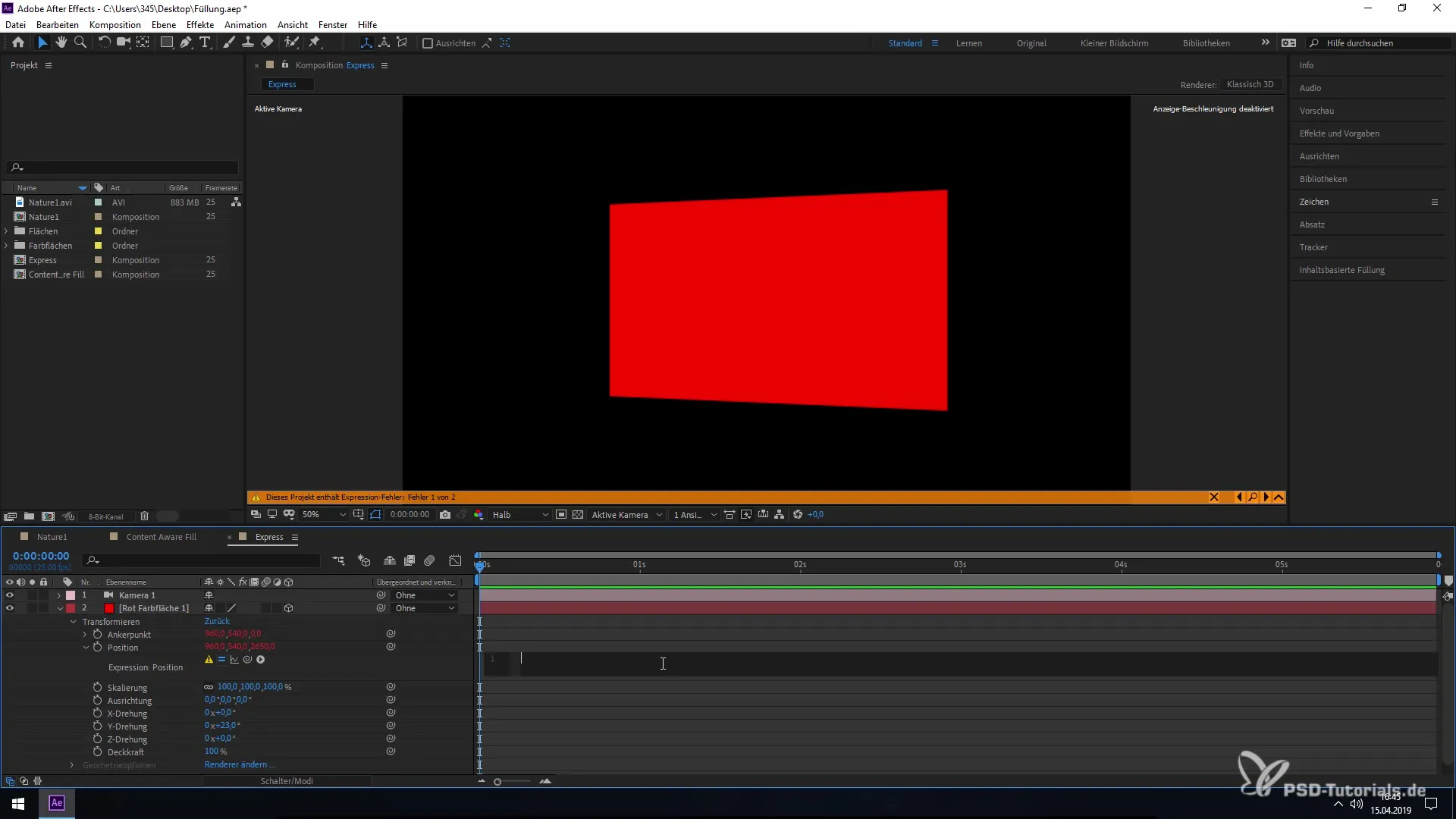
4. 명령어 입력 및 자동 추천
새로운 편집기에서 입력 텍스트가 개선되어 자동 검색의 이점을 즉시 누릴 수 있습니다. 명령어를 입력하면 자동으로 추천이 표시되며, 더블 클릭하여 선택하기만 하면 됩니다. 이는 프로그래밍의 효율성을 높여주며 검색에 소요되는 시간을 줄여줍니다.
5. 변수의 신속한 선택 및 가용성
새 기능의 또 다른 핵심 요소는 변수와 효과의 즉각적인 가용성입니다. 입력하는 동안 필요한 검색어가 자동으로 나타납니다. 이를 직접 선택할 수 있어 시간 절약과 프로그래밍 효율성을 크게 향상시킵니다.
6. 새로운 Expression-Editor 사용에 대한 결론
After Effects CC 2019의 Expression-Editor의 개선사항으로 작업 흐름이 크게 향상되었습니다. 줄 번호와 색상 코딩된 정보가 오류를 더 빠르고 쉽게 식별하고 수정하는 데 도움이 됩니다. 자동 추천 기능과 변수의 즉각적인 가용성을 활용하여 효율성과 생산성을 크게 높이세요.
요약 - After Effects CC 2019의 Expression-Editor 개선 사항
After Effects CC 2019의 새로운 Expression-Editor는 중대한 발전을 나타냅니다. 오류를 더 빠르게 인식하고 코드 입력은 검색 제안과 줄 번호 덕분에 용이해졌습니다. 새로운 기능을 직접 시도해보고 After Effects에서의 프로그래밍 능력을 향상시켜 보세요!
자주 묻는 질문
After Effects CC 2019의 Expression-Editor에서 새로운 기능은 무엇인가요?새로운 기능은 줄 번호, 오류 감지를 위한 색상 코드 강조 및 명령어에 대한 개선된 검색 기능을 포함합니다.
Expression-Editor에서 엔진을 변경하려면 어떻게 해야 하나요?컴포지션 설정 또는 프로젝트 설정을 열고 원하는 엔진을 선택하세요.
코드에서 오류가 발생하면 어떻게 되나요?오류는 즉시 빨간 화살표로 표시되며, 오류에 대한 설명을 받게 됩니다.
편집기에서 직접 제안을 선택할 수 있나요?네, 제안 항목을 더블 클릭하여 코드에 직접 삽입할 수 있습니다.
기본적으로 활성화된 엔진은 무엇인가요?JavaScript 엔진이 기본적으로 활성화되어 있어 편집기 사용이 용이합니다.


